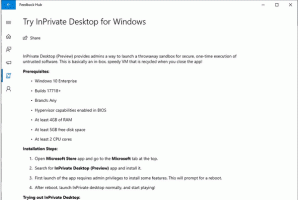يتوفر Windows 10 Build 17661 في Fast Ring
تطلق Microsoft Windows 10 Insider Preview Build 17650 من فرع "Redstone 5" إلى Windows Insider in the Fast Ring. يأتي هذا الإصدار مع عدد من التحسينات والميزات الجديدة.
إليك الجديد في هذا الإصدار.
تجربة قص حديثة
اليوم نتخذ الخطوة الأولى نحو تقريب تجارب القص لدينا. تجربة القصاصة الحديثة الجديدة هنا لمساعدتك على التقاط ما تراه على شاشتك والتعليق عليه بسهولة. أثناء العمل على هذا ، كنا نراجع بعناية جميع ملاحظاتك حول التقاط لقطات الشاشة في Windows - ستجد التدفق والأدوات مُحسَّنة للمشاركة وجعل التواصل المرئي مع الآخرين سريعًا و سهل.

ما الذي يمكن توقعه بمجرد التحديث إلى هذا الإصدار:
Screen Sketch هو الآن تطبيق! تم تقديمه في الأصل كجزء من Windows Ink Workspace ، ويأتي هذا مع مجموعة متنوعة من الفوائد ، بما في ذلك أنه يمكن الآن تحديثه عبر متجر Microsoft ، وسيظهر الآن في القائمة عند الضغط على Alt + علامة التبويب ، يمكنك ضبط حجم النافذة ليكون ما تفضله إذا كنت تحب تعدد المهام ، بل إنها تدعم نوافذ متعددة (وعلامات تبويب ، بفضل مجموعات!).
القص السهل على بعد خطوة واحدة فقط. أحد أعلى الأشياء التي سمعناها هو أنك تريد أن تكون قادرًا على قص ومشاركة لقطة شاشة بسرعة ، ونحن نعمل على تحقيق ذلك! سوف يقوم WIN + Shift + S الآن بإحضار شريط أدوات القص - قص مستطيل ، أو شيء أكثر حرية قليلاً ، أو ملء الشاشة ، وسوف ينتقل مباشرة إلى الحافظة الخاصة بك. إذا كان هذا هو كل ما تحتاجه ، يمكنك أخذه من هناك. هل تريد المزيد ، على الرغم من ذلك؟ فور التقاط القصاصة ، ستتلقى الآن إشعارًا ينقلك مع القصاصة إلى تطبيق Screen Sketch حيث يمكنك إضافة تعليق توضيحي ومشاركته بعيدًا!
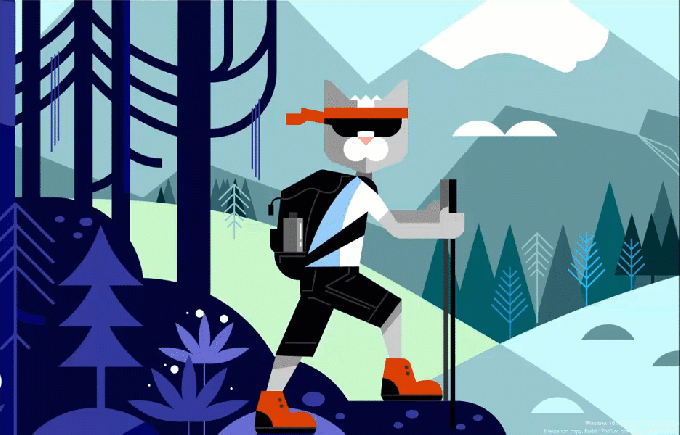
ALT-TEXT: فور التقاط القصاصة ، ستتلقى الآن إشعارًا سينقلك مع القصاصة إلى تطبيق Screen Sketch حيث يمكنك إضافة تعليقات توضيحية والمشاركة بعيدًا!
ولكن انتظر هناك المزيد! هل اختصار لوحة المفاتيح WIN + Shift + S طويل جدًا بحيث لا يمكن تذكره؟ خمين ما! لقد أضفنا خيارات إدخال سهلة لكل طريقة إدخال:
- فقط انقر فوق زر ذيل القلم. إذا كان لديك قلم ، فانتقل إلى Pen & Windows Ink Settings - ستجد أن Screen Snipping هو الآن خيار للنقرة الواحدة. سيطلقك هذا مباشرة في تجربة القص لدينا:

- اضغط على Print Screen. سمعته صحيح ، زر واحد فقط! لم يتم تمكينه افتراضيًا - انتقل إلى إعدادات لوحة المفاتيح - سترى خيارًا جديدًا يقول "استخدم مفتاح طباعة الشاشة لبدء قص الشاشة". سيؤدي فتح الإعدادات والبحث عن "شاشة الطباعة" إلى نقلك إلى الصفحة الصحيحة.
- اضغط على زر الإجراء السريع في مركز الصيانة. يُسمى "لقطة الشاشة" - يجب أن يكون موجودًا بمجرد الترقية ، ولكن إذا لم يكن الأمر كذلك ، فيمكنك دائمًا تمكينه عبر إعدادات الإخطارات والإجراءات.
نحن نبحث عن تعليقات! أخبرنا بما تريد رؤيته بعد ذلك عبر مركز الملاحظات الموجود أسفل التطبيقات> سكيتش سكيتش - فقط انقر فوق علامة الحذف في تطبيق Screen Sketch وسيأخذك مباشرة إلى هناك.
ملاحظة: بعد تثبيت هذا الإصدار ، يرجى التحقق من Microsoft Store للحصول على تحديثات تطبيق Screen Sketch. ستحتاج إلى إصدار محدث لتلقي القدرة على اقتصاص لقطات الشاشة.
الاستمرار في تجربة المجموعات
خلال الأسابيع القليلة الماضية ، جعلنا تجربة المجموعات متاحة لجميع المشتركين في Windows Insider الذين اختاروا Skip Ahead. الآن بعد أن تم دمج الحلقة السريعة و Skip Ahead معًا مرة أخرى وسوف نتلقى نفس تصميمات RS5 ، سنواصل الدراسة الخاضعة للرقابة تمامًا كما فعلنا في ديسمبر. هذا يعني أنه لن يرى جميع المطلعين المجموعات. المطلعون الذين تم اختيارهم في Skip Ahead والذين لديهم مجموعات سابقًا سيستمرون في الحصول على مجموعات. ومع ذلك ، على عكس الدراسة الخاضعة للرقابة التي أجريناها في ديسمبر ، فإن الغالبية العظمى من المطلعين في الحلقة السريعة ستشاهد مجموعات ولن ترى مجموعة أصغر.
تصميم أكثر سلاسة: إدخال الأكريليك في طريقة عرض المهام
لقد سمعنا أنك تحب الأكريليك! نحبها أيضًا - عندما تقوم بالتحديث إلى هذا الإصدار ، ستجد أن خلفية عرض المهام بالكامل لديها الآن تأثير ضبابي خفيف.

تحسينات أمان Windows
مركز حماية Windows Defender يسمى الآن أمن Windows. لا يزال بإمكانك الوصول إلى التطبيق بكل الطرق المعتادة - ما عليك سوى مطالبة Cortana بفتح Windows Security أو التفاعل مع رمز شريط المهام. يتيح لك Windows Security إدارة جميع احتياجاتك الأمنية ، بما في ذلك Windows Defender Antivirus و Windows Defender Firewall.
نحن أيضًا نجلب بعض التغييرات على كيفية تقديمنا للتهديدات والإجراءات التي تتطلب انتباهك ، وسنواصل تحسين ذلك خلال الأشهر القادمة.
يساعد التركيز على التحسينات عند اللعب
الآن سيتم تشغيل مساعدة التركيز تلقائيًا أثناء اللعب أي لعبة ملء الشاشة. لا مزيد من الانقطاعات عند سحقها. يجب تشغيل هذا السلوك تلقائيًا ، ولكن يمكنك دائمًا التحقق من خلال الانتقال إلى الإعدادات> النظام> مساعدة التركيز والتأكد من تمكين القاعدة التلقائية "عندما ألعب لعبة".
استمرار ترحيل إعدادات الصوت
يعد توحيد تجارب الإعدادات لدينا أولوية مستمرة بالنسبة لنا. بدأنا عملنا بنقل إعدادات الصوت إلى الإعدادات مع تحديث Windows 10 April 2018 ، ويسعدنا أن نعلن عن الجزء التالي من ذلك مع رحلة اليوم. تم الآن دمج خصائص الجهاز في الإعدادات - ما عليك سوى النقر على الروابط في إعدادات الصوت وستجد صفحة جديدة حيث يمكنك تسمية جهازك وتحديد الصوت المكاني المفضل لديك صيغة.
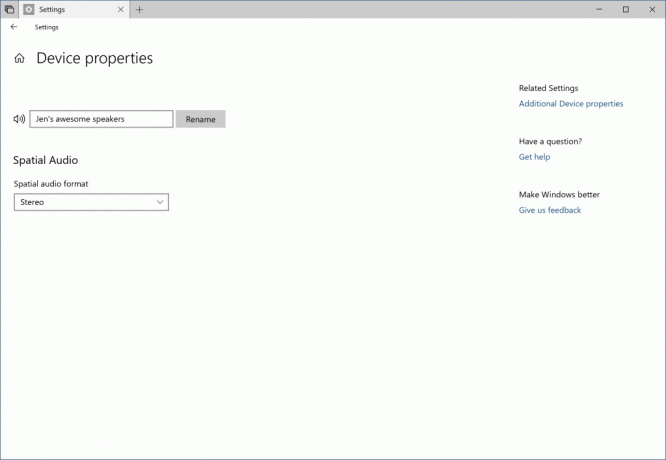
نقل أدوات تحرير أسلوب الإدخال Microsoft Pinyin و Wubi إلى المستوى التالي
هل تكتب بالصينية (المبسطة)؟ نحن نقوم بتحديث Microsoft Pinyin IME! كنا نركز على معالجة تعليقات الأداء والموثوقية والتوافق. ستلاحظ أيضًا عددًا من التحسينات الأخرى ، بما في ذلك:
تحسينات التصميم - شعار جديد (لـ Microsoft Pinyin IME), شريط أدوات محرر أسلوب الإدخال الجديد ودعم المظهر الداكن!
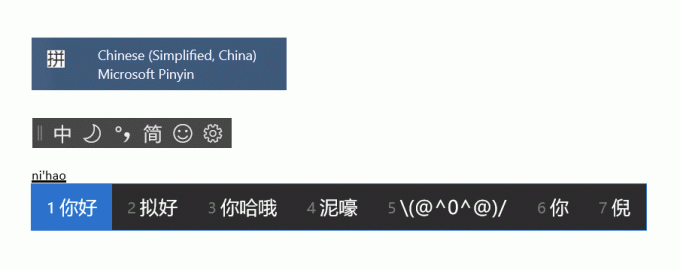
قائمة سياق محدثة. لقد أضفنا مجموعة من الخيارات إلى قائمة سياق مؤشر وضع محرر أسلوب الإدخال (IME) في شريط المهام ، حتى تتمكن من الوصول بسرعة إلى الأشياء التي تحتاجها.

يستخدم محرر أسلوب الإدخال الآن نفس تجربة المستخدم للإدخال التعبيري مثل اللغات الأخرى. يمكنك إظهاره من خلال النقر على زر الرموز التعبيرية في شريط أدوات محرر أسلوب الإدخال ، أو استخدام مفاتيح الاختصار للوحة Emoji (WIN + نقطة (.) أو WIN + فاصلة منقوطة (؛)). يمكنك التصفح بين مدخلات Emoji و Kaomoji والرمز عندما تكون اللغة الصينية (المبسطة) هي اللغة النشطة.
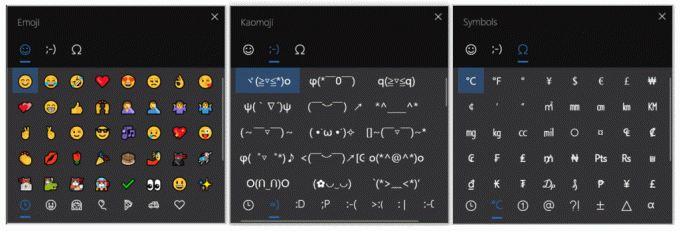
نود أن نسمع رأيك في هذه التجربة الجديدة - هذا الرابط إلى مركز تقديم الملاحظات حيث يمكنك مشاركة أفكارك.
أعلنا عن دعم تنسيق ملف الصور عالي الكفاءة (HEIF) بتنسيق Windows 10 Insider Preview Build 17623. يسعدنا أن نعلن أنه في الإصدار 17661 يمكنك الآن تدوير الصور بتنسيق HEIF في File Explorer ، وتحرير البيانات الوصفية ، مثل "تاريخ الالتقاط".
تتطلب الوظيفة الجديدة أحدث إصدار من حزمة HEIF. سيتم تثبيت أحدث إصدار تلقائيًا هو المتجر. إذا تم تعطيل التحديثات التلقائية ، يمكنك تنزيل حزمة HEIF يدويًا باستخدام هذا الرابط.
تستخدم ملفات HEIF برنامج ترميز الفيديو HEVC لضغط الصورة إلى نصف حجم JPEG تقريبًا. إذا لم يكن جهاز الكمبيوتر الشخصي الذي يعمل بنظام Windows يحتوي بالفعل على برنامج ترميز الفيديو HEVC ، فيمكن شراؤه من متجر Windows باستخدام هذا الرابط.
لتدوير ملف صورة HEIF ، ما عليك سوى النقر بزر الماوس الأيمن فوقه في File Explorer وتحديد "Rotate right" أو "Rotate left" من القائمة. يمكن تحرير "تاريخ الالتقاط" وخصائص أخرى بالنقر فوق "خصائص" واختيار علامة التبويب "التفاصيل".
يرجى ترقب الوظائف الإضافية المتعلقة بتنسيق ملف HEIF في إصدارات Windows 10 Insider Preview المستقبلية!

- لقد أجرينا عددًا من التحسينات على كيفية توصيل الراوي لاستخدام المجموعات - على سبيل المثال ، الراوي سيعلمك الآن بعلامات التبويب من خلال قراءة معلومات مثل علامة التبويب # N من M أثناء فتحك والتنقل بينها نوافذ التبويب. إذا كنت من مستخدمي الراوي ، فالرجاء تخصيص بعض الوقت لتجربة المجموعات مع الإصدار الحالي ومشاركة التعليقات حول التجربة.
- عند إجراء تثبيت نظيف أو تحديث للكمبيوتر الشخصي ، ستجد أن "تجربة المنتج الجاهز" لإعداد جهاز الكمبيوتر الخاص بك تتضمن الآن صفحة لتمكين مزامنة سجل النشاط ، والتي ستساعدك على متابعة ما كنت تفعله ، حتى عند تبديل الأجهزة.
- لقد عدلنا كيفية وصولك إلى درجات لون البشرة في لوحة Emoji - سترى الآن صفًا من ألوان البشرة للاختيار من بينها عند عرض الرموز التعبيرية للأشخاص.
- أصلحنا مشكلة عدم نجاح استخدام مفتاحي السهم و Page Up / Page Down لتمرير صفحات الويب في Microsoft Edge.
- لقد أصلحنا مشكلة أدت إلى أن يصبح مؤشر الماوس غير مرئي عند التمرير فوق بعض عناصر واجهة المستخدم والحقول النصية في الرحلتين الأخيرتين.
- أصلحنا مشكلة نتج عنها عدم تحريك مؤشر الماوس بشكل صحيح في الرحلتين الأخيرتين.
- لقد أصلحنا مشكلة نتج عنها عدم ظهور شريط اللعبة لبعض المطلعين بعد الضغط على WIN + G.
- عندما تحوم فوق رمز Windows في شريط المهام ، سيظهر الآن تلميح أداة لـ Start.
- لقد قمنا بتحديث تصميم لوحة الكتابة اليدوية بحيث أصبح زر الحذف الآن زر المستوى الأعلى. زر تبديل اللغات موجود الآن ضمن قائمة "…".
- إذا انتقلت إلى Pen & Windows Ink Settings ، فستجد خيارًا جديدًا يتيح لقلمك التصرف مثل الماوس بدلاً من التمرير أو تحريك الشاشة.
- قد تتسبب بعض الإخطارات من Action Center في حدوث أعطال منتظمة في Explorer.exe. نحن نعمل على إصلاح هذا في الرحلة القادمة.
- قد لا تعمل VPN بعد التحديث إلى هذا الإصدار. لإعادة تشغيل VPN ، احذف الدلائل٪ ProgramData٪ \ Microsoft \ Network \ Connections \ pbk *. تحقق مما إذا كان ملف تعريف VPN الذي تحتاجه قد ظهر بالفعل وإذا لم يكن كذلك ، فأعد تثبيت تطبيق VPN المناسب الذي تحتاجه.
- بعد التحديث إلى هذا الإصدار وتثبيت آخر تحديثات التطبيق من متجر Microsoft ، عند تسجيل الدخول إلى حسابات مستخدمين إضافية على جهاز الكمبيوتر ، قد تكون هناك تطبيقات مفقودة. يمكنك تشغيل برنامج PowerShell النصي التالي عند تسجيل الدخول إلى المستخدمين الذين لديهم تطبيقات مفقودة على جهاز الكمبيوتر الخاص بك لإصلاح المشكلة: Get-AppXPackage * WindowsStore * -AllUsers | Foreach {Add-AppxPackage -DisableDevelopmentMode -Register “$ ($ _. InstallLocation) \ AppXManifest.xml”}
- عند الاستئناف من وضع السكون ، قد يظهر سطح المكتب للحظات قبل عرض شاشة القفل كما هو متوقع.
- عندما يرفض مستخدم الأفلام والتلفزيون الوصول إلى مكتبة مقاطع الفيديو الخاصة به (من خلال "السماح للأفلام والتلفزيون بالوصول إلى مكتبة مقاطع الفيديو الخاصة بك؟" نافذة منبثقة أو من خلال إعدادات خصوصية Windows) ، تتعطل الأفلام والتلفزيون عندما ينتقل المستخدم إلى علامة التبويب "شخصي".
- نحن على علم بالمشكلة التي تجعل "الراوي" يقرأ نصًا إضافيًا عند استدعاء Alt + Tab ، ونعمل على إصلاحها.
- إذا أكملت إعداد سماعة رأس Windows Mixed Reality في هذا الإصدار ، فستظل سماعة الرأس سوداء حتى يتم فصلها وإعادة توصيلها بجهاز الكمبيوتر.
- مجموعات UX لتطبيقات Office Win32 لسطح المكتب ليست نهائية. سيتم تحسين التجربة بمرور الوقت بناءً على التعليقات.
- قد يظهر الجزء العلوي من بعض نوافذ تطبيقات سطح المكتب Win32 أسفل شريط علامات التبويب قليلاً عند إنشائها في وضع التكبير. للتغلب على هذه المشكلة ، قم باستعادة النافذة وإعادة تكبيرها.
- قد يؤدي إغلاق علامة تبويب واحدة في بعض الأحيان إلى تصغير المجموعة بأكملها.
- لن يعمل التجانب والنوافذ المتتالية ، بما في ذلك ميزات مثل "العرض جنبًا إلى جنب" في Word ، مع علامات التبويب غير النشطة.
- سيتم حاليًا وضع علامة تبويب لنافذة محرر Office Visual Basic ولكن ليس الغرض منها أن تكون في المستقبل.
- قد يؤدي فتح مستند Office أثناء وجود مستند موجود في نفس التطبيق مفتوح إلى التبديل غير المقصود إلى آخر مستند نشط. سيحدث هذا أيضًا عند إغلاق ورقة في Excel بينما تظل الأوراق الأخرى مفتوحة.
- لن يؤدي النقر بزر الماوس الأيمن فوق علامة تبويب في المجموعات إلى إظهار قائمة سياق في هذا الإصدار.
- لن تتم استعادة الملفات المحلية أو الملفات السحابية غير التابعة لـ Microsoft تلقائيًا ، ولن يتم تقديم رسالة خطأ لتنبيه المستخدم بهذه الحقيقة.
نظرة عامة على الخصوصية
يستخدم هذا الموقع ملفات تعريف الارتباط لتحسين تجربتك أثناء التنقل عبر الموقع. من بين ملفات تعريف الارتباط هذه ، يتم تخزين ملفات تعريف الارتباط المصنفة حسب الضرورة على متصفحك لأنها ضرورية لعمل الوظائف الأساسية للموقع. نستخدم أيضًا ملفات تعريف ارتباط الطرف الثالث التي تساعدنا في تحليل وفهم كيفية استخدامك لهذا الموقع. سيتم تخزين ملفات تعريف الارتباط هذه في متصفحك فقط بموافقتك. لديك أيضًا خيار إلغاء الاشتراك في ملفات تعريف الارتباط هذه. لكن إلغاء الاشتراك في بعض ملفات تعريف الارتباط هذه قد يكون له تأثير على تجربة التصفح لديك.